Oplossing: Farming Simulator 22 kon 3D-systeemfout niet starten
Gemengde Berichten / / December 09, 2021
Giants Software heeft uitgebracht Landbouwsimulator 22 als een van de nieuwste generatie landbouwsimulatievideogames in november 2021 voor Windows, Xbox One, Xbox Series S|X, PlayStation 4, Mac-platforms. Zoals de titel al doet vermoeden, kunnen spelers met dit spel gewassen oogsten, dieren verzorgen, producties beheren, enz. Hoewel de game echt goed is voor pc, worden sommige spelers geconfronteerd met de Farming Simulator 22 Kon 3D-systeemfout niet starten.
Volgens de spelers krijgen ze, wanneer ze de Farming Simulator 22-videogame op de Windows-pc proberen te starten, de specifieke “Kon het 3D-systeem niet starten, Shader Model 6.0 is vereist. Installeer de nieuwste videostuurprogramma's. Download de nieuwste GPU-driver nu?” Het lijkt erop dat zelfs Mac-gebruikers dezelfde foutmelding krijgen, wat echt frustrerend is. Deze fout treedt op vanwege het DirectX-gerelateerde probleem of een verouderde grafische driver.

Pagina-inhoud
-
Oplossing: Farming Simulator 22 kon 3D-systeemfout niet starten op Windows
- 1. Een andere DirectX-versie gebruiken
- 2. Grafisch stuurprogramma bijwerken
-
Oplossing: Farming Simulator 22 kon 3D-systeemfout niet starten op Mac
- 1. Farming Simulator 22 downloaden via Giants E-Store
- 2. Forceer Run ARM64-architectuur op Steam
- 3. Voor oudere Mac-modellen
Oplossing: Farming Simulator 22 kon 3D-systeemfout niet starten op Windows
Hier in deze gids voor probleemoplossing zullen we een aantal mogelijke oplossingen met u delen die u zouden moeten helpen. Dus, zonder nog meer tijd te verspillen, laten we erin springen.
1. Een andere DirectX-versie gebruiken
Het is het vermelden waard om een andere DirectX-versie op uw Windows-computer te gebruiken als u niet zeker weet of u de nieuwste DirectX-versie gebruikt of niet. Om dit te doen:
- Ga naar Deze pc (Verkenner) > Dubbelklik op je C: rijden.
- Ga naar Gebruikers > Open je gebruikersnaam map.
- Ga vervolgens naar Documenten > Openen Mijn spellen.
- Dubbelklik op de Landbouwsimulator map.
- Open de game.xml bestand met Kladblok.
- Zoek nu de
D3D_12 regel in het XML-bestand. - Vervang dan D3D_12 met D3D_11 en sla de wijzigingen op. [de lijn zou eruit moeten zien als
D3D_11 ] - Start ten slotte het spel Farming Simulator 22 opnieuw om het probleem te controleren.
2. Grafisch stuurprogramma bijwerken
Als uw grafische stuurprogramma al een tijdje niet is bijgewerkt, zorg er dan voor dat u het grafische stuurprogramma op uw Windows-pc bijwerkt door de onderstaande stappen te volgen:
- druk op Windows + X sleutels om de. te openen Snelkoppelingsmenu.
- Klik op Apparaat beheerder uit de lijst > Dubbelklik Aan Beeldschermadapters.
- Klik met de rechtermuisknop op de speciale grafische kaart die u gebruikt.
- Selecteer vervolgens Stuurprogramma bijwerken > Kies om Automatisch zoeken naar stuurprogramma's.
- Als er een update beschikbaar is, zal het systeem deze automatisch downloaden en installeren.
- Als u klaar bent, start u de computer opnieuw op om de wijzigingen onmiddellijk toe te passen.
Als er echter geen update van het beeldschermstuurprogramma beschikbaar is op de pc, zorg er dan voor dat u handmatig downloadt en installeer de nieuwste grafische driver op de computer volgens de fabrikant en het modelnummer onderstaand:
- Voor Nvidia | Voor AMD | Voor Intel
Oplossing: Farming Simulator 22 kon 3D-systeemfout niet starten op Mac
Voor Mac-gebruikers, als de fout "Kan 3D-systeem niet starten" verschijnt tijdens het starten van Farming Simulator 22 dat betekent dat de grafische kaart van uw MacBook of de macOS-versie de Metal 3D-renderingengine niet kan laden, wat is vereist. Er zijn dus een aantal mogelijke oplossingen om te proberen het op te lossen.
1. Farming Simulator 22 downloaden via Giants E-Store
Het is een beter idee om Farming Simulator 22 rechtstreeks te downloaden via Giants E-Store om te controleren of de game goed draait of niet. De Giants-winkelversie van het spel wordt geleverd als een native app met Metal.
2. Forceer Run ARM64-architectuur op Steam
Als je Farming Simulator 22 via Steam hebt gekocht, kun je een speciaal script uitvoeren om de juiste architectuur te forceren. Om dit te doen:
advertenties
- Ga naar Toepassingen > Selecteer Nutsvoorzieningen.
- Launch Terminal > Zorg ervoor dat u het volgende script plakt:
cd ~/Bibliotheek/Applicatie\ Support/Steam/steamapps/common/Farming\ Simulator\ 22/Farming\ Simulator\ 2022.app/Contents/MacOS/
mv FarmingSimulator2022Game FarmingSimulator2022Game_
echo “#\!/bin/sh
arch -arm64 ~/Library/Application\ Support/Steam/steamapps/common/Farming\ Simulator\ 22/Farming\ Simulator\ 2022.app/Contents/MacOS/FarmingSimulator2022Game_” > FarmingSimulator2022Game
chmod +x FarmingSimulator2022Game
- Raken Binnenkomen en zorg ervoor dat je Farming Simulator 22 op Steam start.
Opmerking: de Steam- en Epic Games-versies kunnen soms verschillende storingen of andere problemen veroorzaken. Het lijkt erop dat de ontwikkelaars zijn vergeten de app-bundel correct te verpakken, hoewel Steam al native ondersteuning voor M1 heeft toegevoegd met Steamworks SDK 1.52 versie.
3. Voor oudere Mac-modellen
We moeten ook vermelden dat de oudere MacBook-modellen en macOS-versies de Metal 3D-renderingengine mogelijk niet ondersteunen. U moet dus controleren of uw Mac de nieuwe Metal shader-versie 6 ondersteunt of niet.
advertenties
- Houd de Option-toets ingedrukt > Klik op in het Apple-menu.
- Selecteer Systeeminformatie > Klik op Afbeeldingen/Beeldschermen.
- Controleer of je de status 'Ondersteund' kunt zien naast het item Metaal. Als dat zo is, betekent dit dat uw grafische kaart Metal-compatibel is en Farming Simulator 22 gemakkelijk kan uitvoeren.
- Je bent klaar om te gaan.
Dat is het, jongens. We gaan ervan uit dat deze handleiding nuttig voor u was. Voor verdere vragen kunt u hieronder reageren.

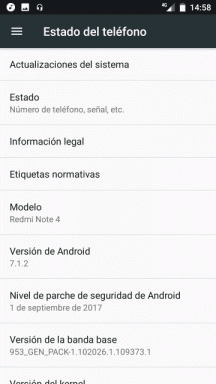

![Lijst met de beste aangepaste ROM voor Oysters T72HA 3G [Bijgewerkt]](/f/3ea549f2b465ae5b9bb01082b3eaf995.jpg?width=288&height=384)